▼▼▼▼▼▼▼▼▼▼▼▼▼▼▼▼▼▼▼▼▼▼▼▼▼▼▼▼▼▼▼▼▼▼▼▼▼▼▼▼▼▼▼▼▼▼▼▼▼▼▼▼▼▼▼▼
分享一个大神朋友的人工智能教程。零基础!通俗易懂!风趣幽默!还带黄段子!希望你也加入到人工智能的队伍中来!点击浏览教程。写得特别用心喔~
→→→→→→大神朋友简介:从事十几年人工智能研究,麻省理工博士学位,目前在百度继续进行着人工智能的研究。。。
▲▲▲▲▲▲▲▲▲▲▲▲▲▲▲▲▲▲▲▲▲▲▲▲▲▲▲▲▲▲▲▲▲▲▲▲▲▲▲▲▲▲▲▲▲▲▲▲▲▲▲▲▲▲▲▲
故障描述:
第一步,确定本地的有线和无限网卡支持VM桥接
第二步,设备管理器中的驱动设备正常加载,但是注意这两个虚拟网卡是有问题的
####>如果你发现你没这两个虚拟网卡,那你一定是重装过系统或者升级了VM出现的。原因是卸载以前VM的时候没有现在赶紧,此类方法不适合你,请点击我跳转另一类方法!








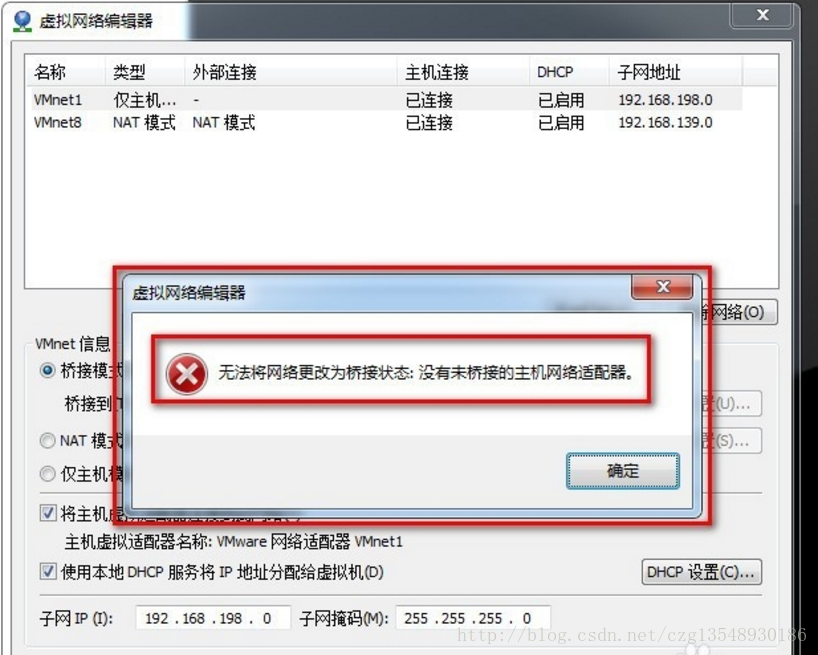
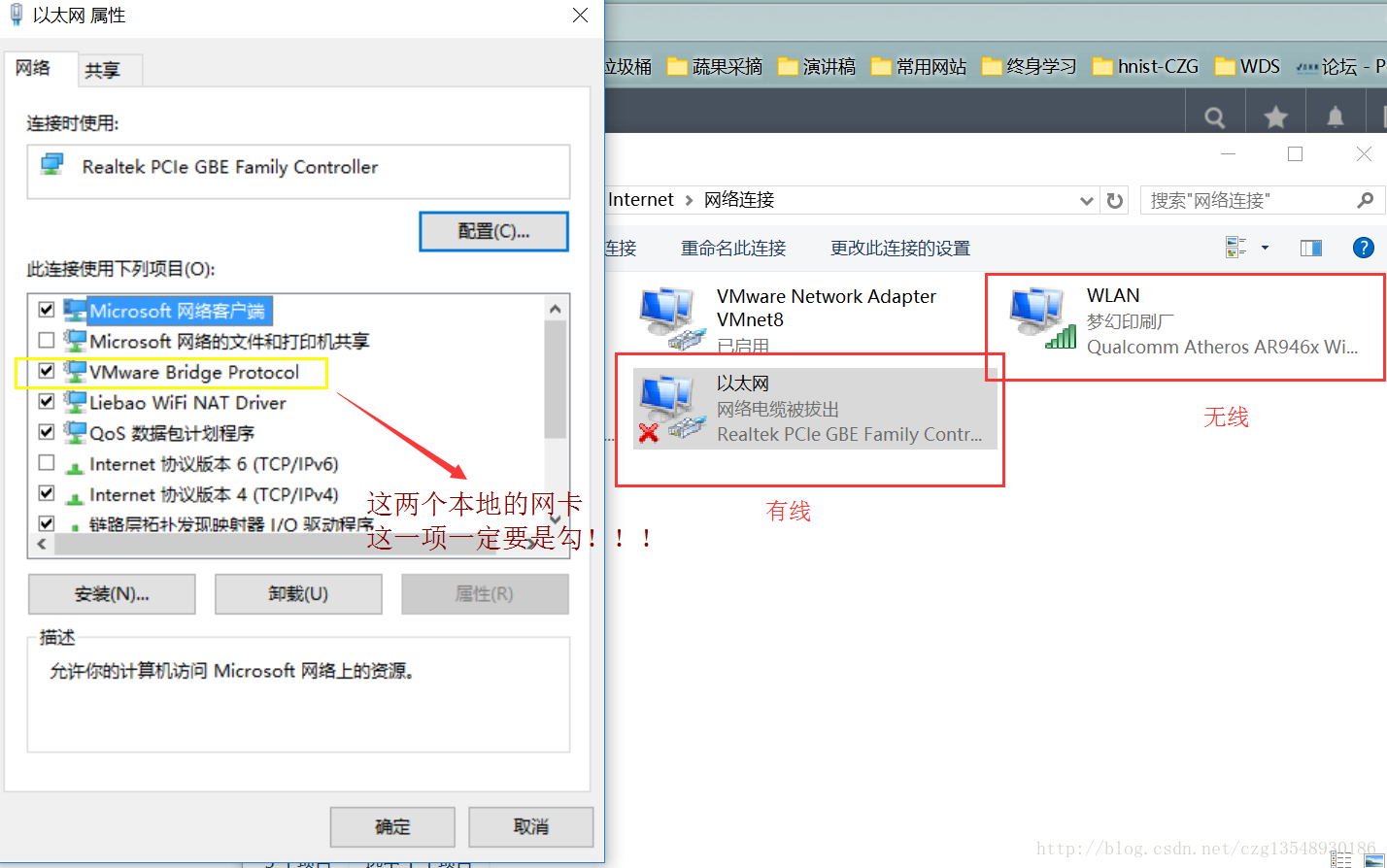
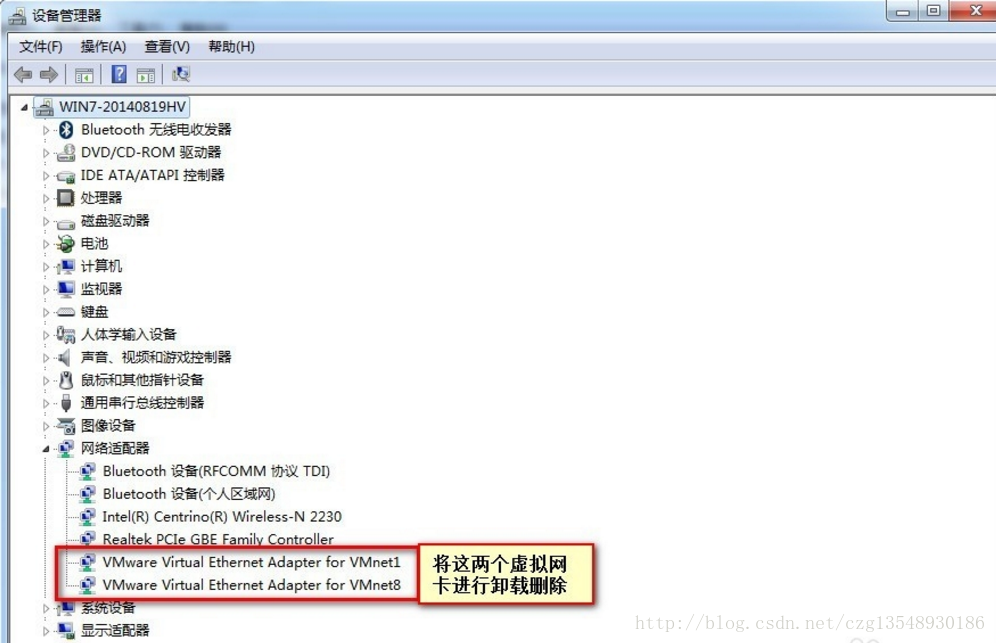
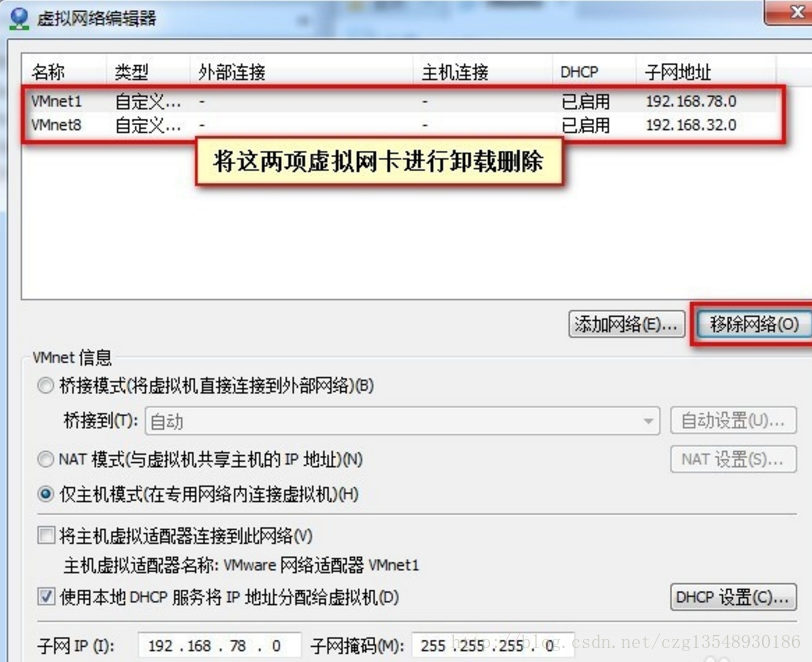
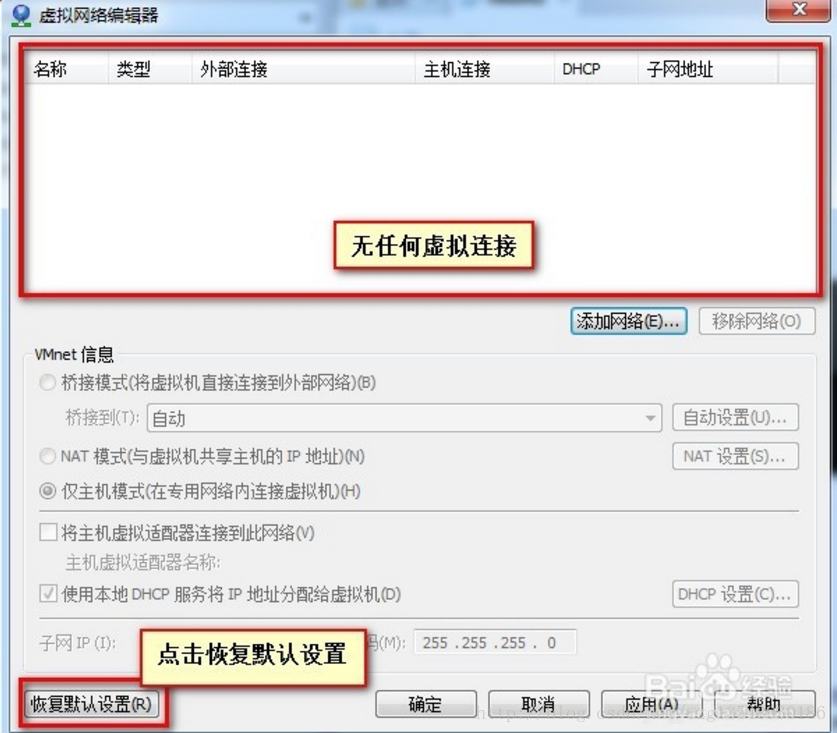

















 1万+
1万+

 被折叠的 条评论
为什么被折叠?
被折叠的 条评论
为什么被折叠?










